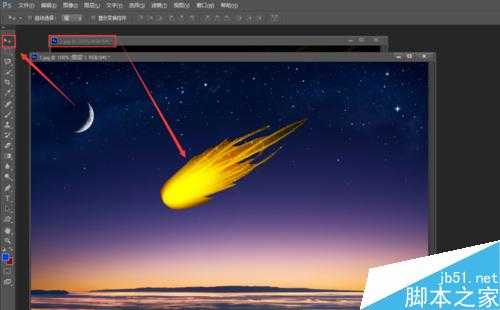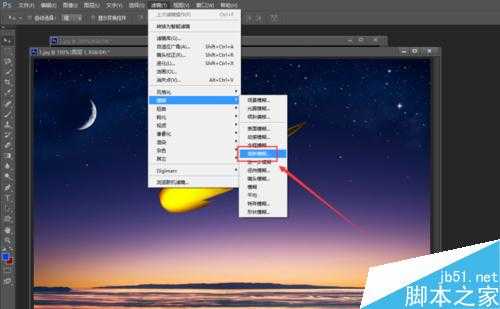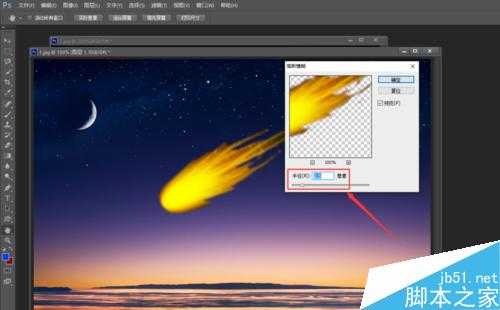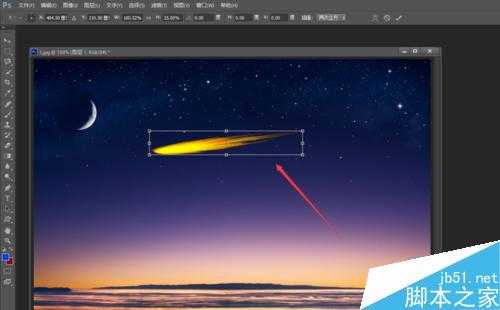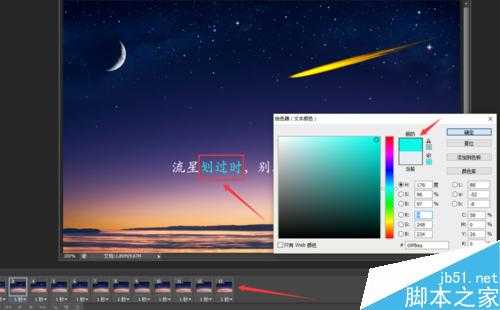众所周知photoshop是一款强大的绘图软件,那么它不仅可以绘制静态图片,还可以绘制动态图片。下面,我就给大家说说photoshop绘制流星划过的动态gif图片方法,来看看啊!
首先,打开photoshop CS6软件,通过“打开”按钮将两幅需要处理的图片添加进来,如图所示。
接着,点选左侧的“磁性套索工具”,将右侧图片中的“流星”图形选中,当首尾相连时,双击鼠标完成选取,如图所示。
然后,点击左侧工具栏最上方的“选择”工具,将刚才的选区用鼠标拖入星空图层中,如图所示。
这时候,点击上方“图像”-“模糊”-“高斯模糊”选项,将流星设置的稍微模糊好看一些,如图所示。
接着,按键盘上的“Ctrl+T”按钮,对流星图层进行编辑,调整其大小和角度至合适位置,如图所示。
然后,点击界面右上角的“CS6 新增功能”按钮,进入“时间轴”编辑状态,如图所示。
随后,点击时间轴上“复制生成新的涂层”按钮,复制出想要的多个帧图层,如图所示;再依次编辑不同的帧图层,调整流星飞行的轨迹,如图所示。
接着,点击左侧的“文本”编辑工具,输入想要的文字,并点选“图层”-“图层样式”-“混合选项”按钮,设置其“斜面和浮雕”属性,使字体更加立体,如图所示。
最后,点击“文件”-“存储为web格式”选项,将图片进行存储,格式为“gif”格式。
这样,我们的流星划过的动态gif图片就绘制完成了。
(由于图片较大,显示可能有偏差,但可以看出图片是动态效果!)
以上就是photoshop绘制流星划过的动态gif图片方法介绍,操作很简单的,大家学会了吗?希望能对大家有所帮助!
photoshop,gif图片
免责声明:本站文章均来自网站采集或用户投稿,网站不提供任何软件下载或自行开发的软件! 如有用户或公司发现本站内容信息存在侵权行为,请邮件告知! 858582#qq.com
P70系列延期,华为新旗舰将在下月发布
3月20日消息,近期博主@数码闲聊站 透露,原定三月份发布的华为新旗舰P70系列延期发布,预计4月份上市。
而博主@定焦数码 爆料,华为的P70系列在定位上已经超过了Mate60,成为了重要的旗舰系列之一。它肩负着重返影像领域顶尖的使命。那么这次P70会带来哪些令人惊艳的创新呢?
根据目前爆料的消息来看,华为P70系列将推出三个版本,其中P70和P70 Pro采用了三角形的摄像头模组设计,而P70 Art则采用了与上一代P60 Art相似的不规则形状设计。这样的外观是否好看见仁见智,但辨识度绝对拉满。